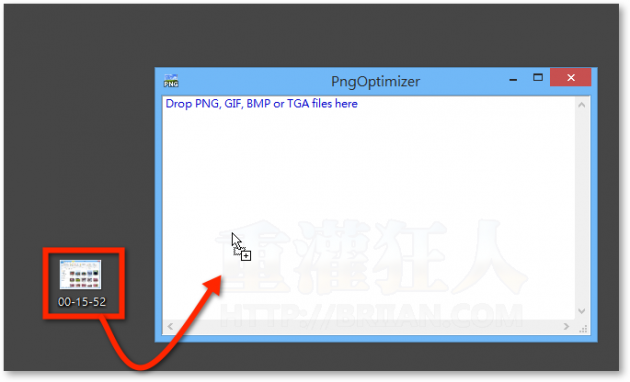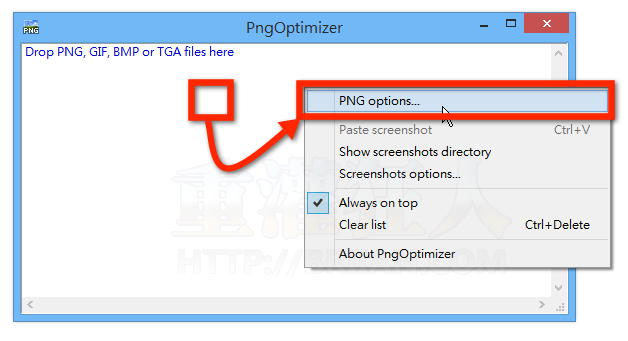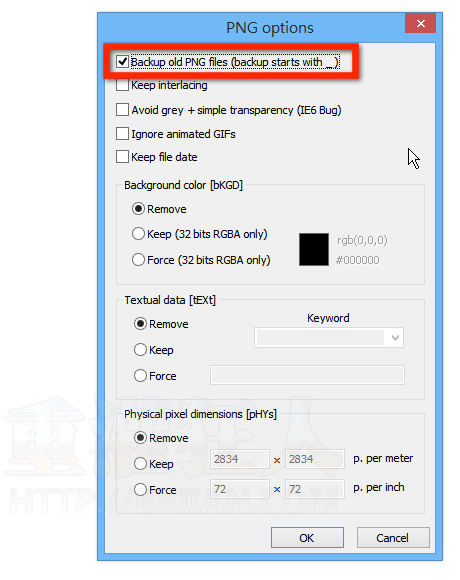PngOptimizer v2.3 PNG 圖檔壓縮、減肥工具(支援 GIF, BMP, TGA 轉 PNG)
PngOptimizer 是個 PNG 圖檔壓縮、減肥工具,透過降低色彩複雜度、刪除背景色彩、刪除檔案中的文字訊息…等方式,將檔案中可能比較少會用到的資訊刪減掉,盡量在不嚴重影響畫質與內容的前提下,讓檔案變得更小一點。
PngOptimizer 的操作方法相當簡單,開啟軟體後只有一個視窗,沒有其他多餘的按鈕或選單,,
▇ 軟體小檔案 ▇ (錯誤、版本更新回報)
- 軟體名稱:PngOptimizer
- 軟體版本:2.3
- 軟體語言:英文
- 軟體性質: 免費軟體
- 檔案大小:157KB
- 系統支援:Windows XP/Vista/Win7/Windows 8
- 官方網站:http://psydk.org/PngOptimizer
- 軟體下載:按這裡
使用方法:
第1步 將軟體下載回來、解壓縮後點兩下執行「PngOptimizer.exe」檔案。開啟 PngOptimizer 視窗後,直接把你要處理的圖檔拉到視窗中,即可自動幫圖檔減肥。
第2步 完成後,我們可以在視窗中看到原本的圖檔大小、壓縮後的大小與壓縮比率,而原本的圖檔會被取代為新的、較小的圖檔,同一個資料夾中也會多出檔名最前面有個「_」符號的備份檔。
第3步 在 PngOptimizer 視窗任意空白處按一下滑鼠右鍵再點「PNG options…」即可開啟設定視窗。
第4步 我們可以選擇是否自動備份原始圖檔,只要將「Backup old PNG files (backup starts with _ )」選項打勾便會自動備份,如不勾選,則表示每次轉檔完後直接以新的檔案覆蓋掉原始圖檔。
,